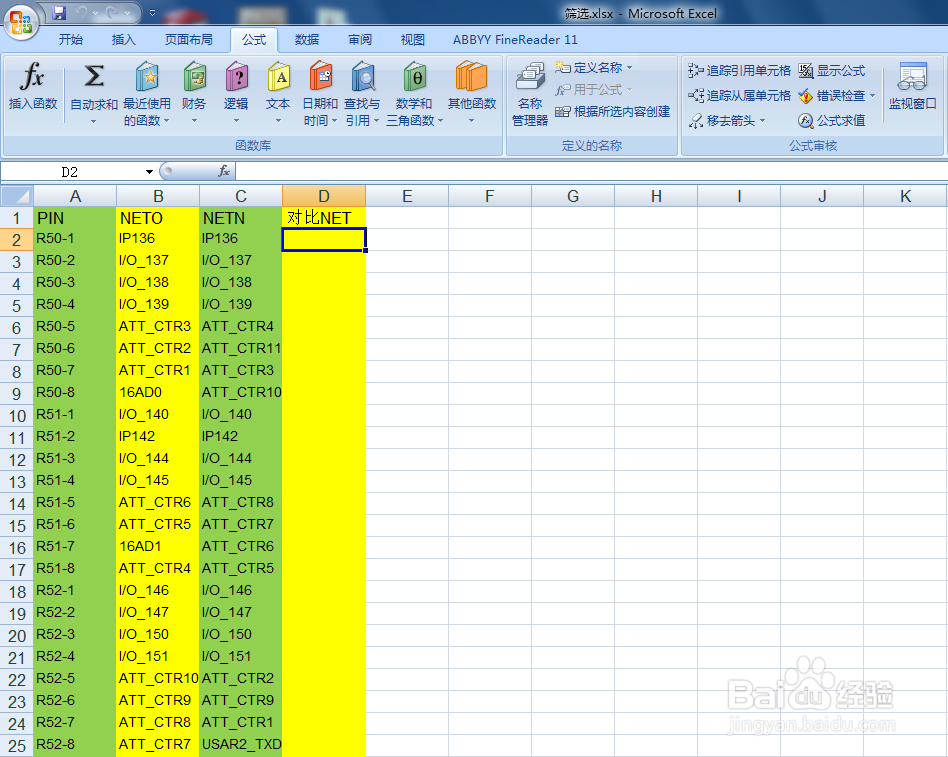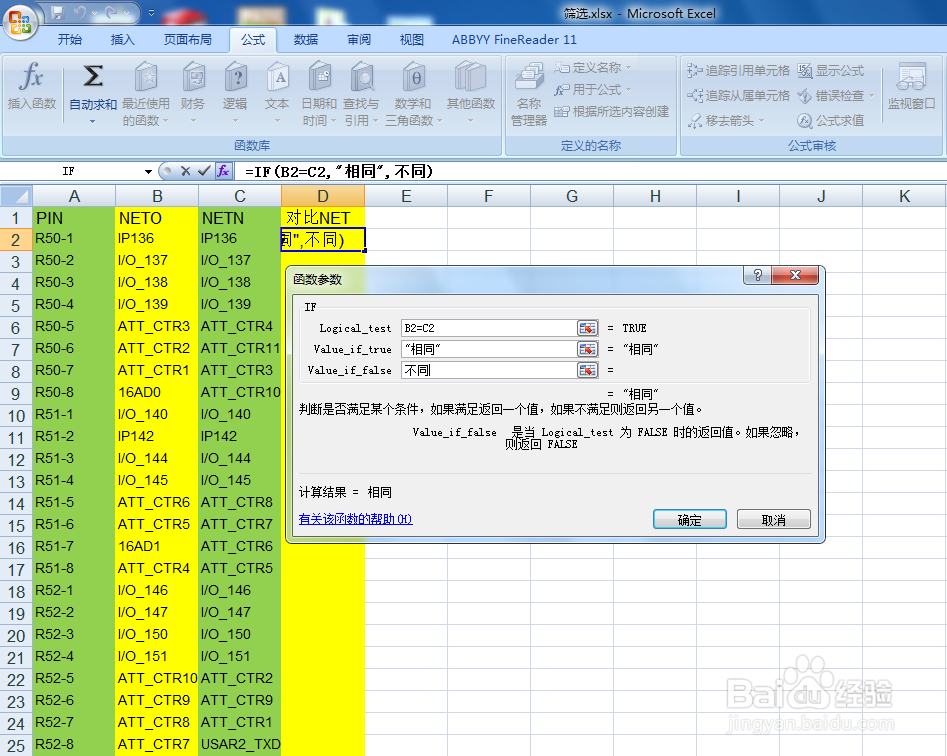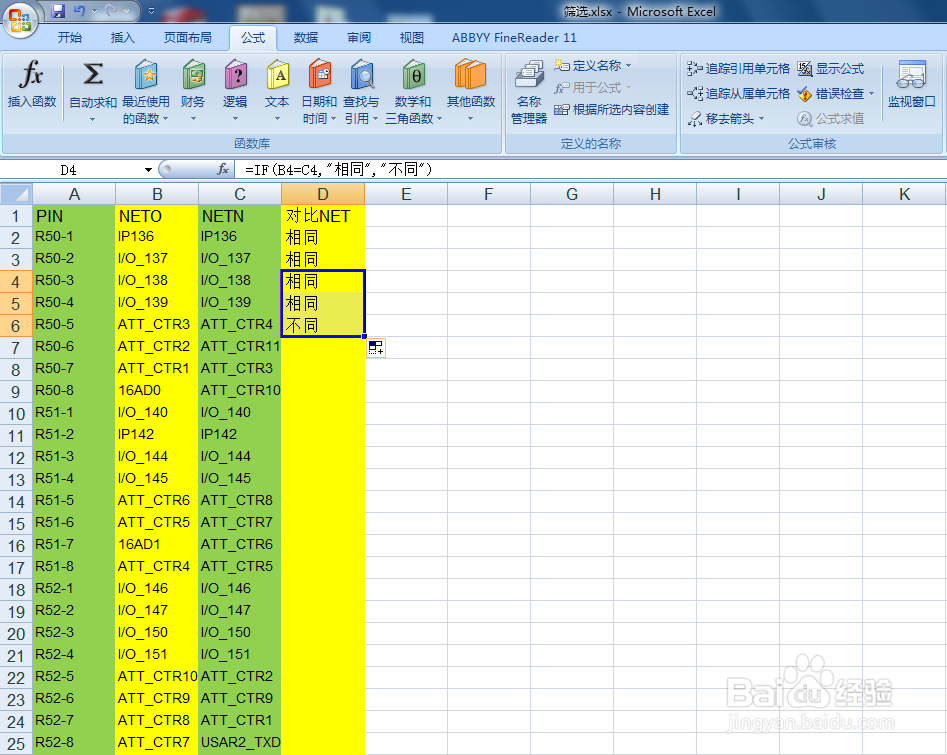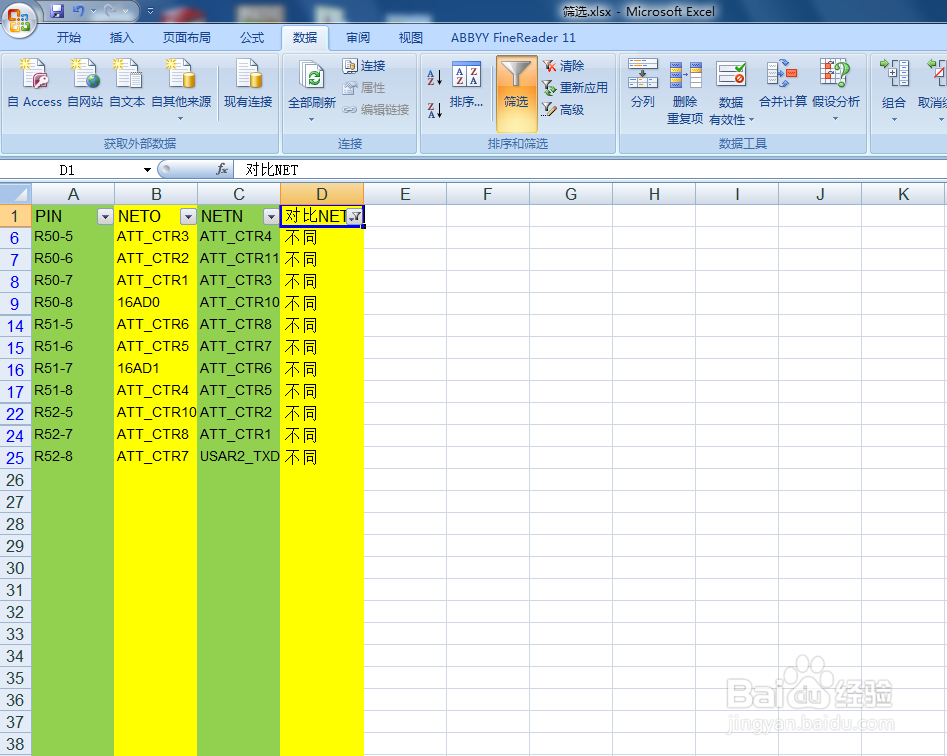如何使用Excel对比和筛选数据
1、创建Excel文档,并将更改前和更改后的数据对应输入到表格中,如图
2、选中“对比NET”下方单元格,点击菜单栏中“公式”菜单,如图
3、选中“插入函数”工具,弹出插入函数窗口,如图
4、用IF函数对比数据。选中“IF”,点击“确定”,弹出“函数参数”窗口,如图
5、输入函数参数。逻辑值“B2=C2”,即判断B列2行和C列2行两个单元格的撕良滤儆值是否相同。若相同,则输出“相同”;若不同,则输出“不同”。如图
6、将鼠标放到插入公式的单元格右下角,当鼠标变成黑十字,下拉以复制公式到其他行,如图
7、选中“对比NET”单元格,在菜单栏中找到“数据”菜单,并在其工具栏中点击“筛选”,如图
8、“对比NET”单元格右下角出现小三角,点击弹出下拉菜单,在其中只勾选“不同”,则将只显示“不同”的值,效果如下图
声明:本网站引用、摘录或转载内容仅供网站访问者交流或参考,不代表本站立场,如存在版权或非法内容,请联系站长删除,联系邮箱:site.kefu@qq.com。